広告設定は、広告呼び出し、タイミング、ビーコン、その他の広告設定オプションなど、広告の再生に関するさまざまな側面を定義します。サーバー側広告設定では、動画オンデマンド(VOD)動画やライブイベント中にリクエストできる広告を定義します。サーバーサイド広告は、ブライトコーブのサーバーサイド広告挿入(SSAI)テクノロジーを活用し、次の主な機能を提供します。
- 広告はサーバー側のオンデマンド動画ストリームまたはライブ動画ストリームに縫い付けられるため、広告ブロッカーの影響を受けません
- ライブイベントの場合、エンコーダーから送信されたキューポイントに広告が挿入されます。または、ライブモジュールコントロールルームを使用してインスタントキューポイントを作成できます。
- 未使用の広告時間を埋めるように塗りつぶしスレートを構成できます
サーバーサイド広告の詳細については、「Brightcove Player を使用したサーバーサイド広告の実装」を参照してください。
[サーバー側広告設定] ページは、ライブ広告と VOD 広告の設定を管理するために使用します。[サーバー側広告設定] ページにアクセスするには、管理者ロールを持つユーザーである必要があります。
[サーバーサイド広告設定] ページにアクセスするには:
- Studioにログインします。
- ナビゲーションヘッダーで、[ 管理者 ]、[ サーバーサイド広告の設定] の順にクリックします。すべての広告設定のリストが表示されます。
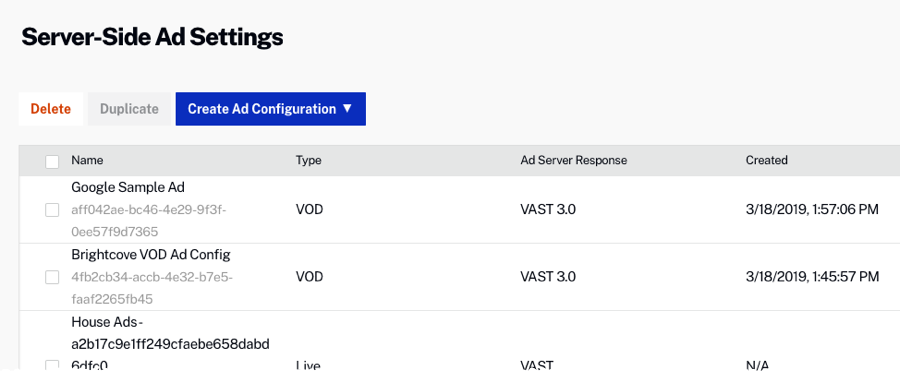
新しい広告構成を作成するには、[ 広告構成の作成]をクリックし、作成する特定のタイプの広告をクリックします。
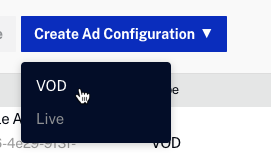
動画オンデマンド広告の設定を作成する
動画オンデマンド(VOD)広告の設定を追加するには、次の手順に従います。
- [サーバーサイド広告の設定] ページで、[ 広告構成の作成] > [VOD] の順にクリックします。
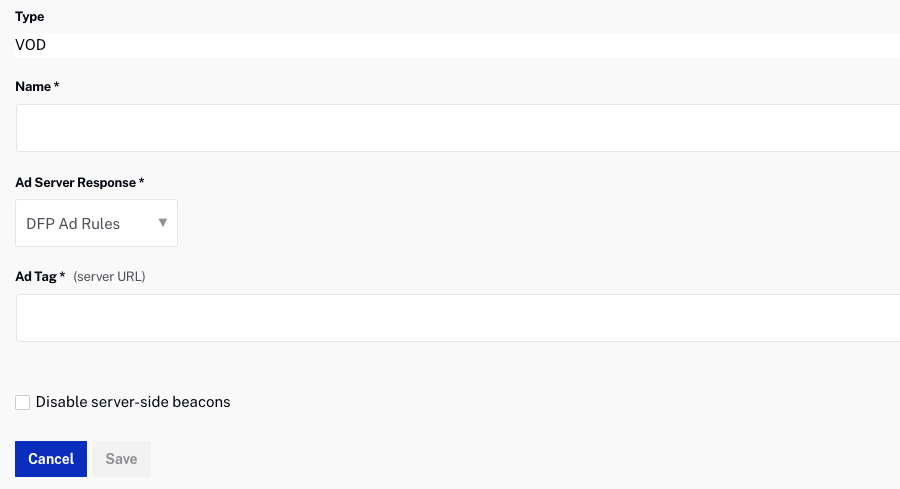
- 「名前」を入力します。
- 広告サーバーの応答を選択します。
- DFP 広告ルール
- DFP VMAP
- スマートXML
- 広大3.0
- 広告タグを入力します。
- サーバー側ビーコンを無効にするには、[サーバー側ビーコンを無効にする] をオンにします。無効にすると、SSAI はビーコンをサーバー側で起動せず、すべてのビーコンを VMAP 出力に含めます。
- [ 保存] をクリックします。
広告構成を編集するには、広告名をクリックして変更を行い、[ 保存] をクリックします。広告設定を削除するには、広告の横にあるチェックボックスをオンにし、[ 削除] をクリックします。広告設定を複製するには、広告の横にあるチェックボックスをオンにして、[ 複製] をクリックします。
VOD 広告設定を作成したら、Players モジュールを開き、プレーヤーをクリックしてプロパティを表示します。サーバーサイド (SSAI) 広告の有効化プロパティが有効になっている場合、広告構成を選択できます。プレーヤー広告の設定については、「Players モジュールを使用したプレーヤー広告の設定」を参照してください。
ライブ広告の設定を作成する
ライブ広告の設定を追加するには、次の手順に従います。
- [サーバーサイド広告の設定] ページで、[ 広告構成の作成] > [ライブ] の順にクリックします。
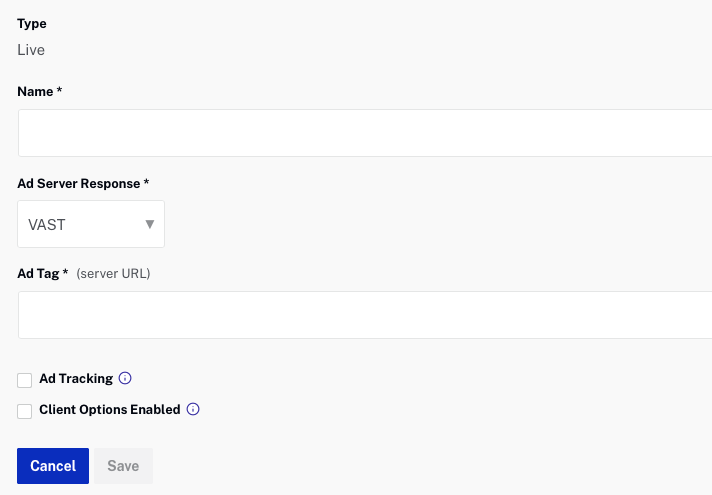
- 「名前」を入力します。
- 広告サーバーの応答を選択します。
- 広大
- DFP (広告ルール)
- スマートXML
- 広告タグを入力します。
- [ 保存] をクリックします。
広告構成を編集するには、広告名をクリックして変更を行い、[ 保存] をクリックします。広告設定を削除するには、広告の横にあるチェックボックスをオンにし、[ 削除] をクリックします。広告設定を複製するには、広告の横にあるチェックボックスをオンにして、[ 複製] をクリックします。
ライブ広告構成を作成した後、サーバーサイド広告挿入を有効にする(SSAI)プロパティを有効にしてイベントを作成すると、コントロールルームで広告構成を選択できます。ライブイベントの作成については、「ライブモジュールを使用したライブイベントの作成と管理」を参照してください。


